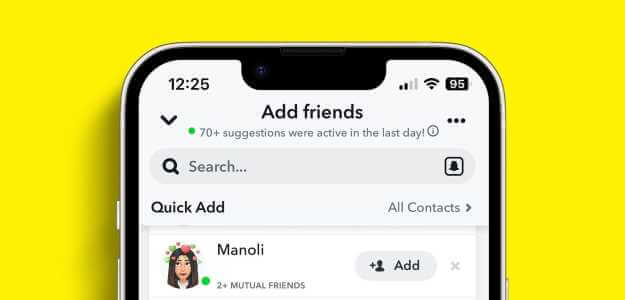使 黑曜石笔记应用程序 无论您身在何处,都可以轻松记下您的想法。 它可以做任何事情,从跟踪你的随机想法到充当 Markdown 编辑器。 但是,如果您不能按照自己的方式创建笔记,那么 Obsidian 就没什么乐趣了! 这 12 个 Obsidian 技巧将使您的笔记更有条理和美观,同时也使查找重要信息变得更加容易。
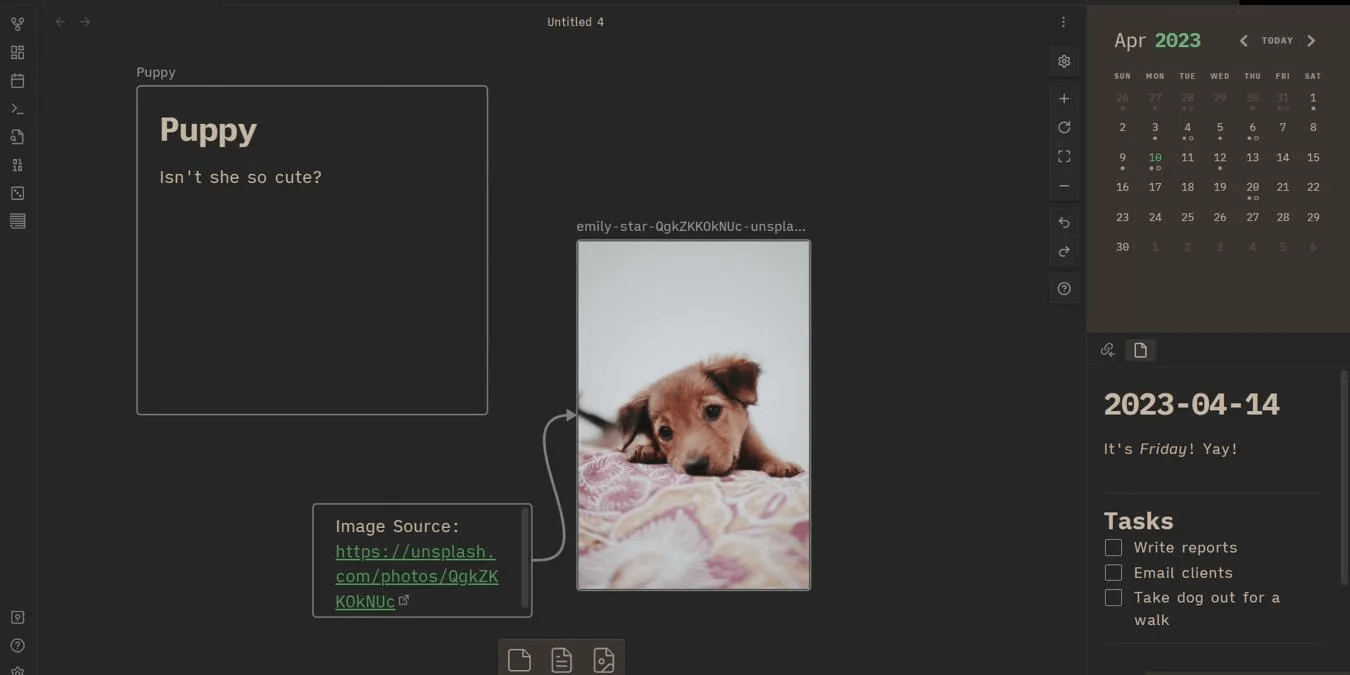
也很有用:Obsidian 是否没有按您希望的方式工作? 核实 适用于 Windows 的最佳品牌编辑器.
1. 创建画布
如果您还没有更新您的黑曜石以包含 核心 Canvas 插件 ,你错过了。 这是一个新插件,可让您创建更好看的美人鱼信息图表。
虽然此插件和大多数其他核心插件在默认情况下处于启用状态,但您可以通过以下方式激活它们 “设置 -> 基本插件” 并选择绿色开关。
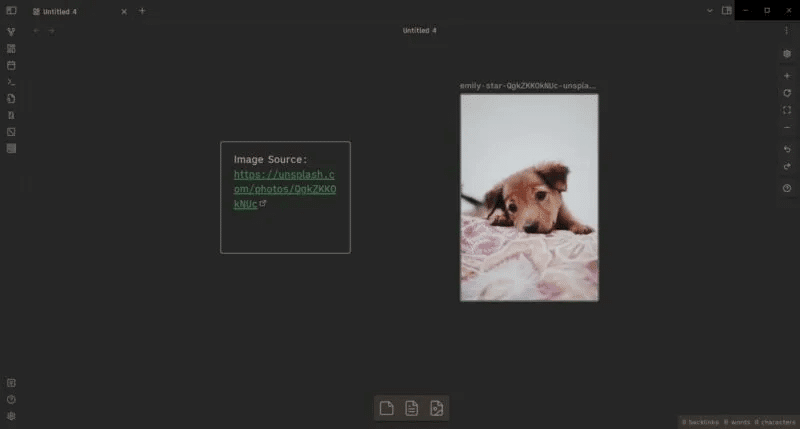
要创建新画布,请右键单击文件夹,然后单击 “新画布”. 您可以拖动底部的按钮将它们添加到画布并设置它们的颜色以将它们变成便签之类的东西! 使用鼠标右键拖动可以让您在画布上四处移动并查看其他区域。
当您厌倦了使用 Mermaid.js 图表时,这是来自 Obsidian 的巧妙技巧。
2.设置画布箭头
如前所述,您可以使用画布制作图表。将光标指向卡片、笔记或照片的一侧,然后将绿色按钮拖动到另一侧。 您可以通过右键单击箭头并单击 “移动”。
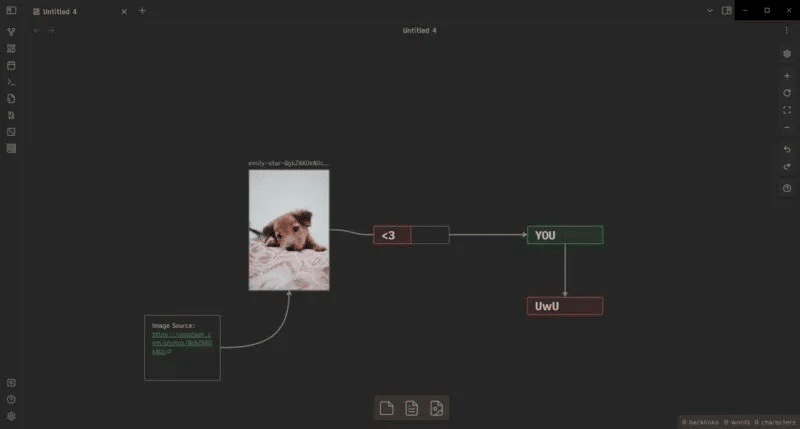
您还可以通过右键单击箭头并按标签为箭头添加标签 “修改”。
提示:如果您需要打印黑曜石物品,您可以将它们导出为 PDF,然后 合并 PDF 并打印出来。
3.画布是只读的
如果你花这么多精力让你的画布看起来像样,结果却毁了它,那就太糟糕了。 锁定画布可以防止您不小心损坏它。
这样做很简单。 只需单击右侧的齿轮图标(看起来像 Obsidian 的“设置”按钮的那个),然后单击 “只读” 将当前画布转换为只读画布。
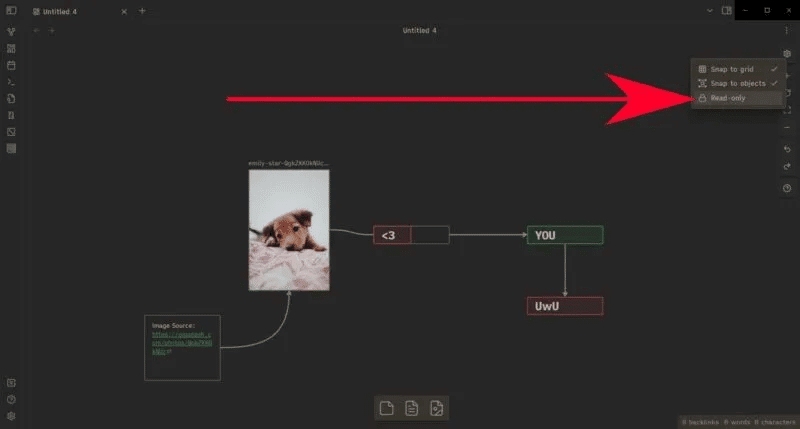
4.制作表格
虽然它不如 Excel,但您可以使用 Markdown 的表格格式在 Obsidian 上创建表格。 尝试将这些粘贴到黑曜石笔记上:
|物种|名称|年龄| |-|-|-| |狗|马多尼亚|3| |猫|弗拉夫曼|3| |鬣蜥|大砂囊|2|
当您将光标移到最后一行下方时,您会看到 Obsidian 自动将文本格式化为表格。 在这种格式中,所有 | 是细胞壁或边界。 第一部分中的所有行都指定了一个字段,并且必须包含一个字符串 | - | 在它下面以将其与元素区分开来。 每个字段中必须有其中之一,否则您将拥有比可用字段更多或更少的单元格。
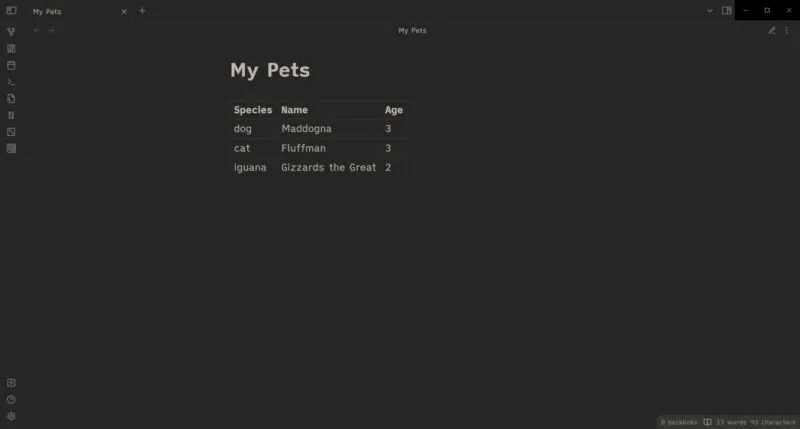
当然,不同于 Excel أو Google表格 你不能用它来做数学题。 但这是一种组织笔记中信息的简单方法,无需复制和粘贴电子表格的屏幕截图。
5.创建元数据
元数据是您在阅读视图中看不到的笔记的一部分。 这是一个查找笔记数据的好地方,无需浏览您不想看到的文本行。
您可以通过转到第一行并在其下一行键入一个来创建元数据。 无论你放在这两者之间的什么都会被隐藏,如下所示。
作者:Terenz Jomar Dela Cruz 年份:2023 编辑:错误标签:- 文章 - 互联网 - maketecheasier
您必须在 YAML 中格式化元数据,如示例中所示。 Obsidian 允许使用 JSON 作为替代方案,这可能会导致其他读取元数据的社区插件出现问题,例如 Dataview。
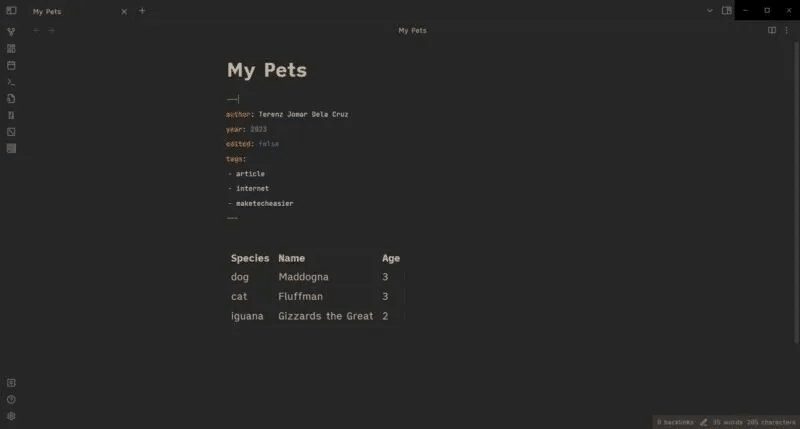
6. 找到你的反馈
当您创建了如此多的笔记而忘了将上周的晚餐食谱放在哪里时,事情就会变得复杂起来。 幸运的是,您可以根据标题搜索此食谱笔记。
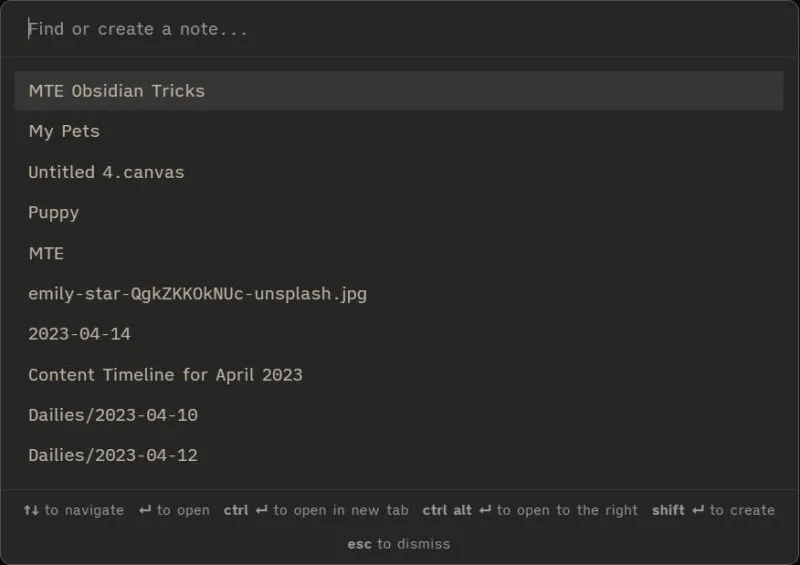
让你按 Ctrl + O 按标题搜索笔记。 您还可以通过输入您尚未使用过的名称轻松创建便笺。 它将出现在父级文件夹中。
7.全屏模式
Obsidian 的全屏模式有助于避免分散注意力的通知和任务栏角落闪烁的最小化窗口。 通过点击 F11 ,您可以将黑曜石窗口(可能最大化)变成全屏窗口。
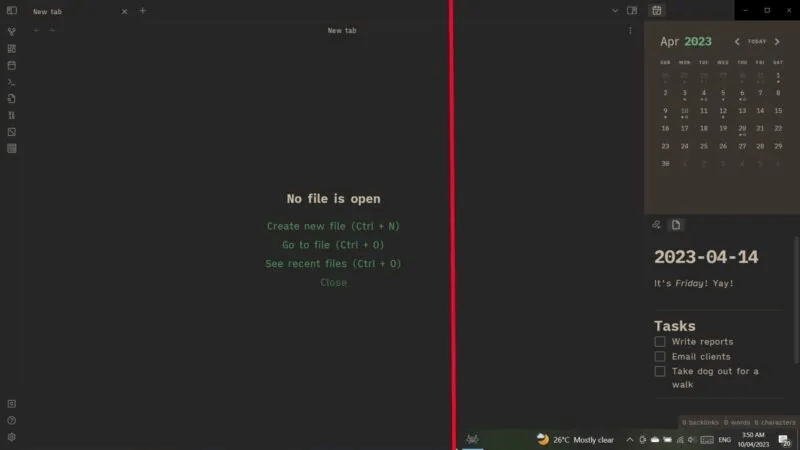
黑曜石全屏(左)和缩放(右)由红线分隔。 请注意任务栏在全屏模式下是如何消失的。
请记住,全屏模式就像按 F11 在您的浏览器中。 您仍然可以按 Alt + Tab键 移动到其他窗口。 窗口将继续显示 “保持在最前面” 在黑曜石的全屏窗口上方。
8.充分利用右侧抽屉
右边的抽屉通常留给反向链接和日历社区插件。 您可以用它做很多事情,尤其是因为它太小了! 但是你知道你可以在里面放笔记吗?
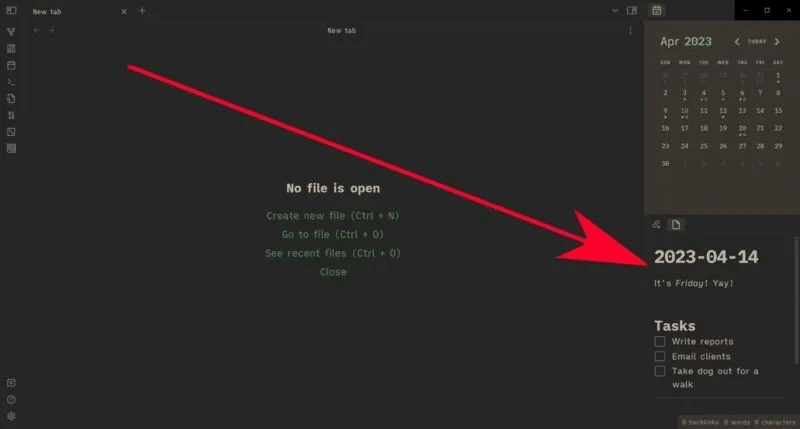
您可以将便笺拖到适当的侧边栏以将其打开。 主要在中间区域工作时,这是添加清单的好地方。 您甚至可以将图像、画布和数据库放在那里。
提示:将所有内容都放在文件中的正确位置后,您可以 截图 捕捉一切。
9.仪表盘
Obsidian 可让您做很多事情,但很难全部记住。 命令面板将它们全部集中在一个地方是一件好事!
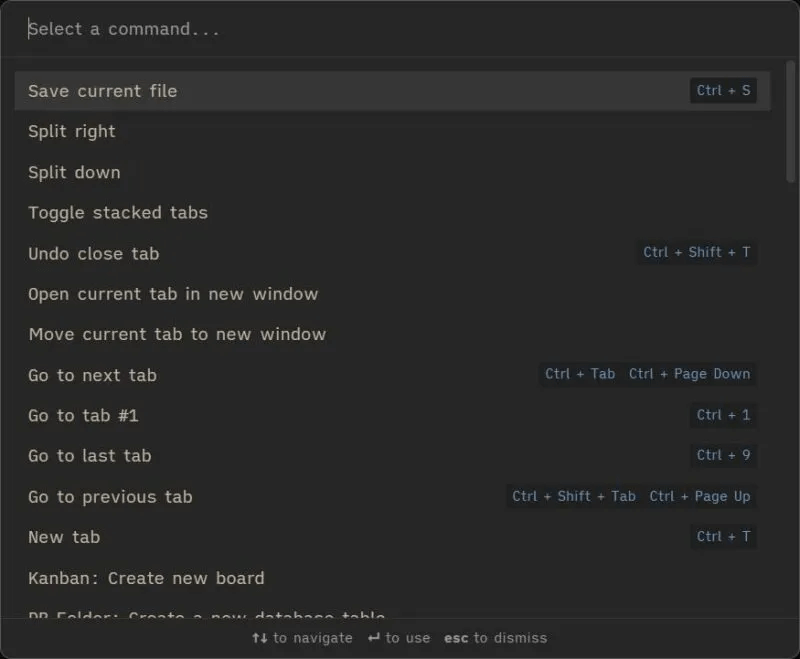
你可以开 命令面板 按 Ctrl + P. 它甚至包含每个命令的快捷方式。 最好的部分是您甚至不需要将手从键盘上拿开来使用这些命令。 Obsidian 的这个很酷的技巧允许您使用向上和向下箭头键导航,然后按 输入 使用特权命令。
10.检查你的版本
由于 Obsidian 是一个离线编辑器,您应该更新它以查看最新的功能和必要的插件。 但是下载最新的 Obsidian 安装程序是浪费带宽,却发现您已经在运行最新版本。
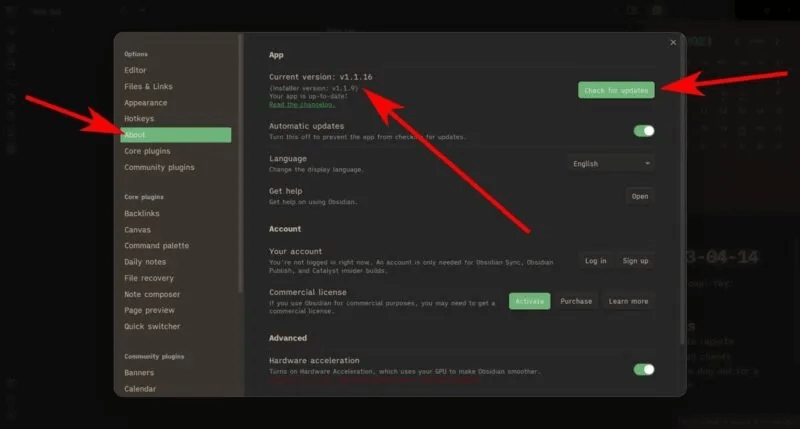
您可以通过以下方式查看最新版本 “设置 -> 关于”. 向您显示最新版本、更改历史记录以及如何检查更新。
提示:如果您在 iOS 上使用 Obsidian,请了解 如何在 iOS 上更新您的应用程序 对于最新版本的黑曜石。
11. 使用 Markdown 格式化
Obsidian 使用 Markdown 语法进行设计反馈。 当您键入文本、按空格键,然后文本会自动格式化时,这有点像放手观看。
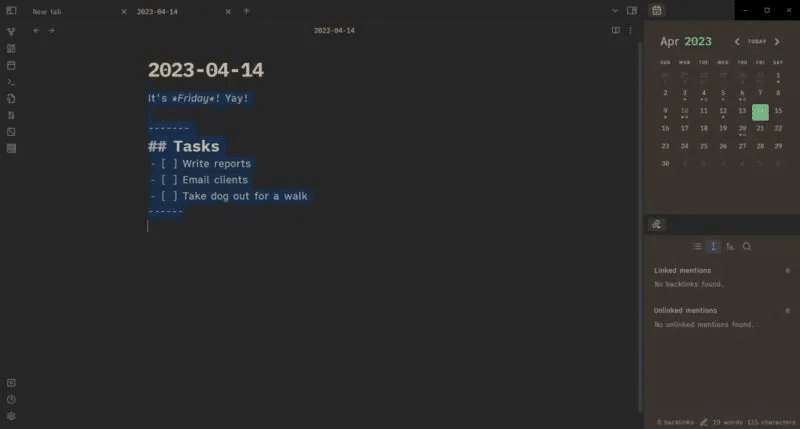
12. 使用 HTML 和 CSS 格式化
除了 Markdown,Obsidian 还允许您使用 HTML 和 CSS 进行格式化。 可以使用的文件不多,所以大多数 HTML5 做法在这里都行不通。 此外,您还必须使用内联 CSS 才能使事情正常进行。
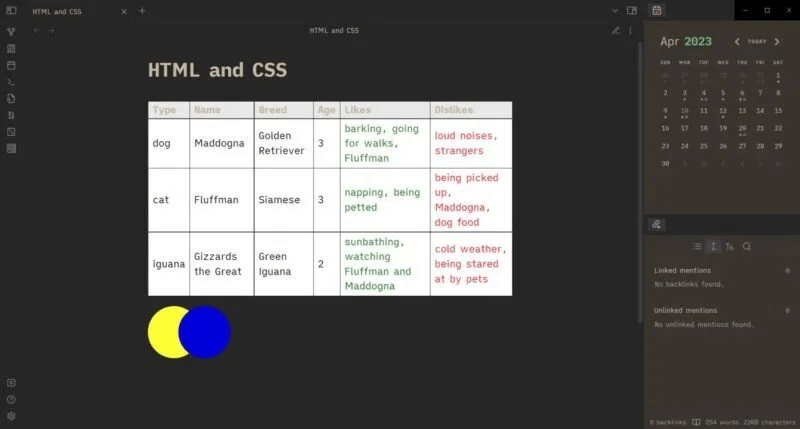
很棒的是,与常规 Markdown 相比,这使您可以为笔记添加更多样式。 你也可以画 内联 CSS ,这很优雅!
经常问的问题
Q1:Obsidian Graph View 是如何使用的?
الجواب: 黑曜石图视图,用于查看观察之间的联系。 视图中的每一行代表指向另一个笔记的链接或超链接。 不包含指向其他笔记的链接的笔记称为 “孤儿”。 您可以过滤这些以及其他标签和附件。
Q2:我需要安装什么才能在黑曜石上使用 Mermaid.js 吗?
الجواب: Obsidian 原生支持 Mermaid.js 构建布局。 您无需安装任何东西即可使用它。 您还可以制作画布以避免使用 Mermaid.js。
Q3:什么是黑曜石内部构建?
الجواب: Obsidian insider 构建是开发级构建,旨在在将新功能引入稳定构建之前对其进行测试。 您必须购买 Catalyst 许可证,然后转到 “设置 -> 关于 -> 从内部接收版本” للقيامبذلك。